5 maneiras de baixar vídeos de tópicos
Publicados: 2023-10-06Threads, plataforma de mídia social desenvolvida pelo Instagram, conquistou o mundo, com 100 milhões de inscrições em apenas uma semana após seu lançamento. Este rápido sucesso se deve aos esforços promocionais eficazes do Instagram. Assim como o Twitter permite que você compartilhe suas idéias, fotos e vídeos, o Threads oferece uma plataforma semelhante para compartilhamento. O aplicativo Threads pode ser basicamente considerado um concorrente do Twitter, pois foi lançado com uma visão semelhante.
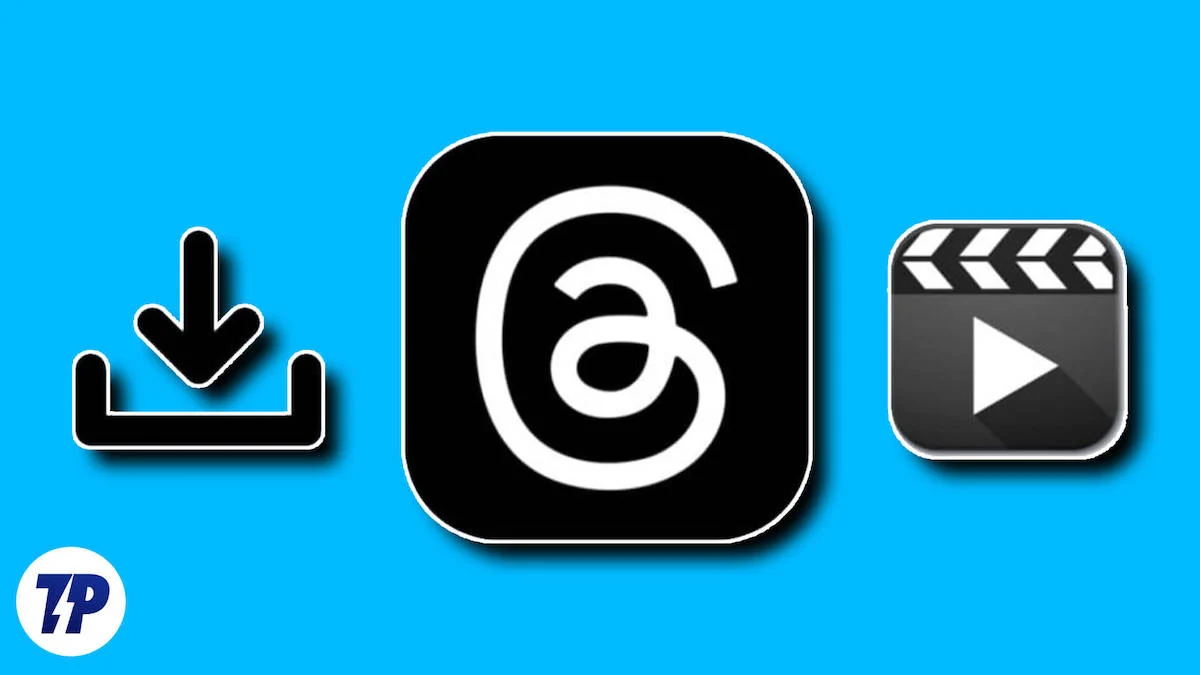
As discussões online em Threads tornaram-se uma importante fonte de informações valiosas e conversas estimulantes. Muitas vezes, essas discussões também incluem conteúdos multimídia, como vídeos, que podem ser um verdadeiro tesouro de conhecimento. Portanto, muitas pessoas desejam baixar esses vídeos.
Embora o aplicativo seja excelente em muitos aspectos, ele tem uma limitação: não existe um recurso fácil de baixar vídeos. Se você está enfrentando esse desafio, não precisa se preocupar. Neste artigo, apresentaremos cinco maneiras inteligentes de baixar vídeos do aplicativo Threads. Além disso, explicamos um método bônus que você pode usar para baixar vídeos Threads de um bot do Telegram.
Então, sem mais delongas, vamos começar.
Índice
Como baixar vídeos de tópicos
Se estiver interessado em baixar tutoriais, clipes divertidos ou vídeos motivacionais, você pode expandir facilmente sua coleção de vídeos com estes métodos.
Baixe vídeos de aplicativos de terceiros
Quer você use um smartphone Android ou um iPhone, você pode baixar vídeos do Threads usando aplicativos de terceiros. Fornecemos recomendações de aplicativos adequados para cada dispositivo e instruções sobre como baixar vídeos usando esses aplicativos.
Para usuários do Android
Se você possui um dispositivo Android, pode baixar vídeos usando aplicativos como Video Downloader for Threads. No entanto, é importante lembrar que esses aplicativos contêm anúncios que podem interferir na sua experiência. Se você achar os anúncios irritantes, procure um aplicativo alternativo que ofereça uma experiência sem anúncios ou considere pagar pela edição premium desses aplicativos para eliminar os anúncios e aproveitar o download de vídeos continuamente. Agora siga as etapas gerais para baixar vídeos de aplicativos de terceiros.
- Instale o aplicativo Video Downloader for Threads ou qualquer outro aplicativo da Google Play Store de sua preferência.
- Inicie o aplicativo Threads em seu dispositivo Android e localize o vídeo que deseja baixar.
- Toque na opção Compartilhar no vídeo que deseja baixar. Uma lista de menus será aberta.
- Agora toque em Copiar link e abra o aplicativo Video Downloader.
- Cole o link no campo “ Inserir link do tópico ” e toque em Baixar.
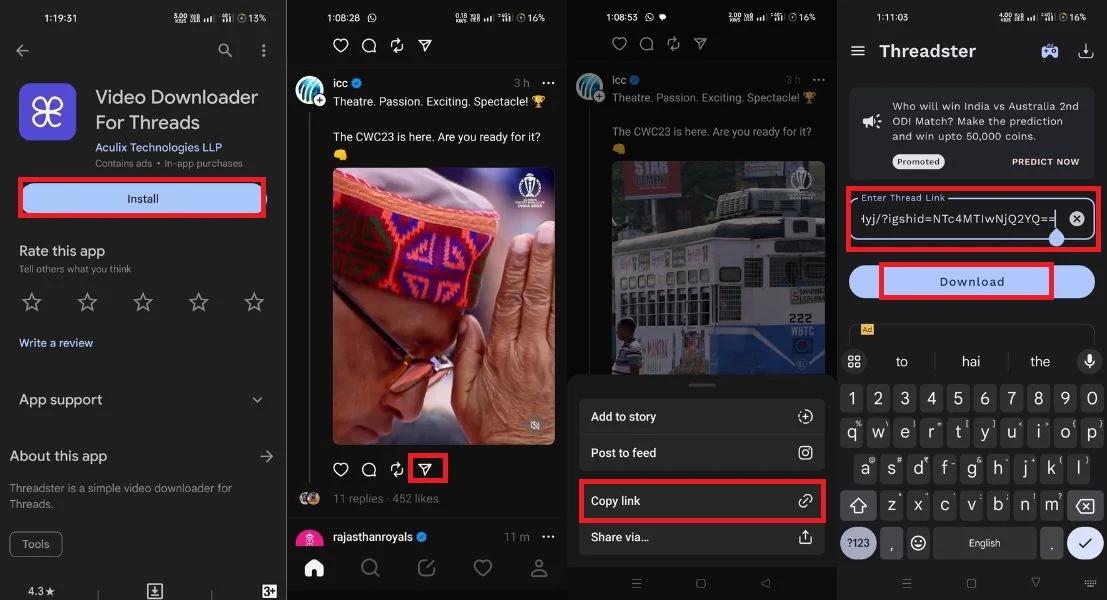
- Agora você pode acessar o vídeo baixado na galeria do seu dispositivo.
Para usuários de iPhone
Os usuários do iPhone têm acesso a aplicativos úteis como o All Video Saver para baixar vídeos de várias fontes. Se você usa Threads e vários aplicativos de mídia social com frequência e deseja baixar vídeos dessas plataformas, All Video Saver é uma excelente escolha. Com este aplicativo, você pode não apenas baixar vídeos do Threads, mas também salvar vídeos de uma variedade de plataformas de mídia social. Seja no Facebook, Instagram ou Twitter, você pode até baixar vídeos de plataformas populares como o YouTube. Vamos seguir as etapas para baixar vídeos do aplicativo All Video Savers.
- Abra a App Store no seu iPhone.
- Procure o aplicativo All Video Saver e faça o download.
- Inicie o aplicativo Threads no seu iPhone.
- Encontre o vídeo que deseja baixar.
- Clique no botão “ Compartilhar ” e depois clique no ícone “ Copiar link ”.
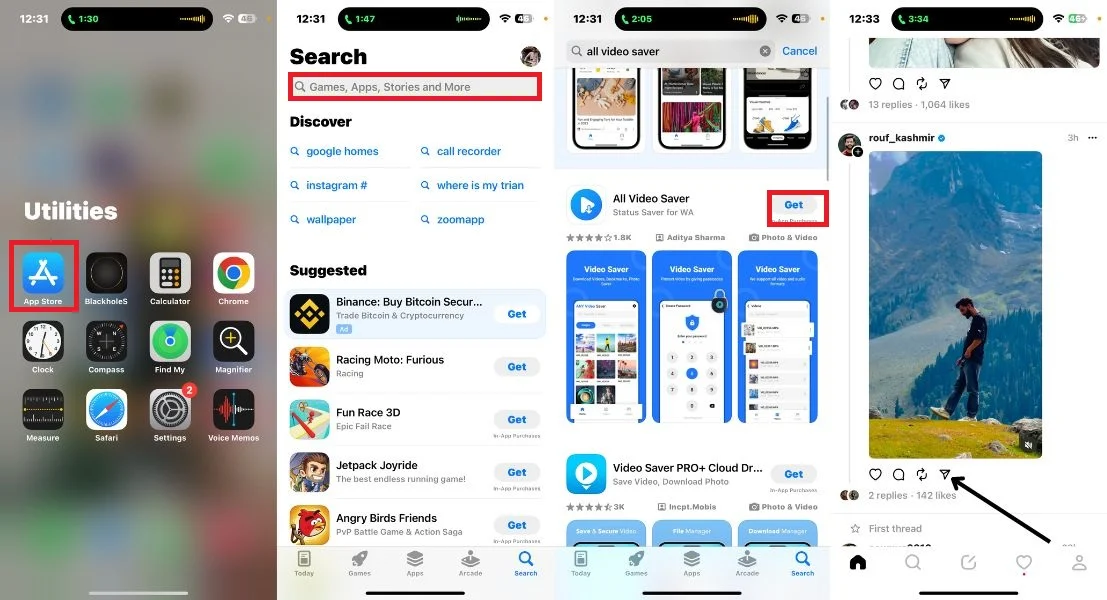
- Abra o aplicativo All Video Saver.
- Cole o link do vídeo copiado e clique no botão Download .
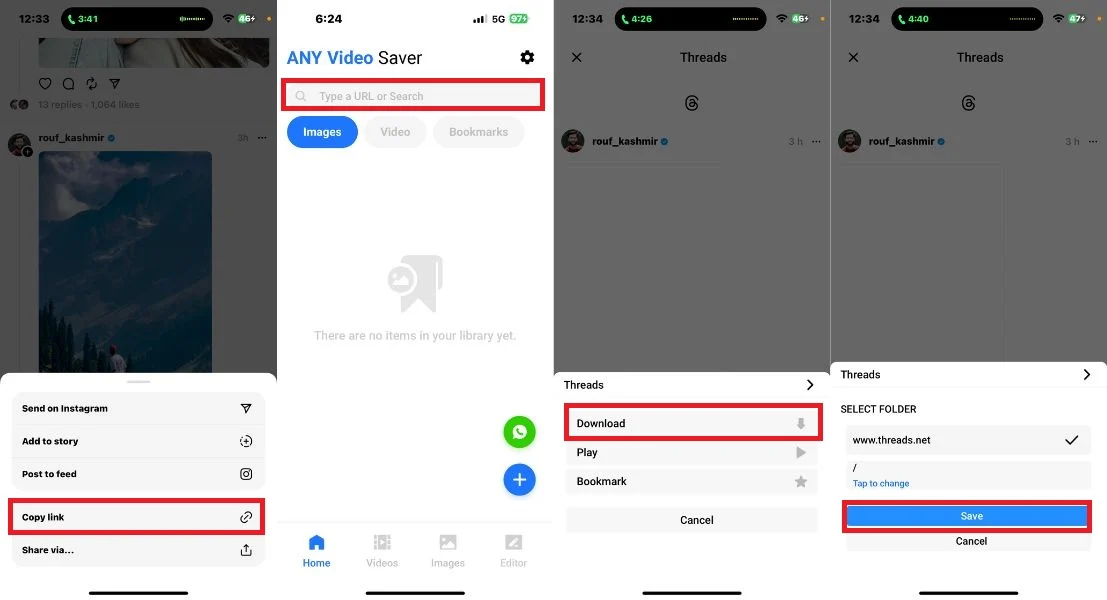
- Abra seus vídeos baixados na seção Vídeo.
- Toque no vídeo e clique no ícone de três pontos no canto inferior esquerdo. Em seguida, selecione Baixar .
- O vídeo baixado agora será salvo no aplicativo Arquivos do seu iPhone, na pasta Downloads .
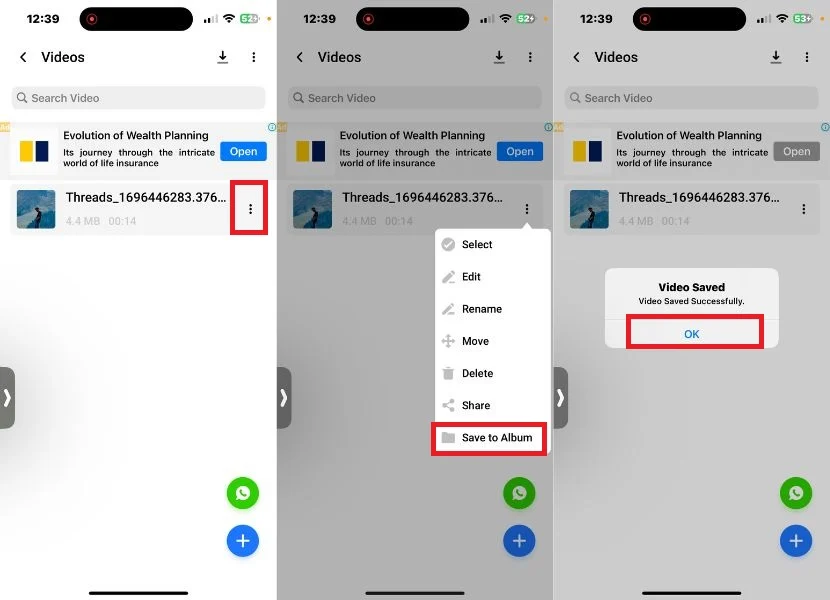
Baixe vídeos de sites de terceiros
Se você não quiser instalar aplicativos adicionais para baixar vídeos do Threads ou achar a experiência do aplicativo menos atraente, existe uma solução alternativa: threadster.app. Este site oferece uma maneira fácil de baixar vídeos dos Threads. Quer você use um dispositivo Android, iPhone, PC com Windows ou MacBook, você pode usar este site para baixar seus vídeos favoritos do Threads. Agora, vamos seguir as etapas simples para baixar vídeos do Threads por meio do site threadster.app, que é uma escolha conveniente para usuários de vários dispositivos.
- Abra o aplicativo ou site Threads em seu dispositivo.
- Em Threads, navegue até o vídeo que deseja baixar.
- Toque no ícone de compartilhamento e selecione Copiar link . Isso copiará o URL do vídeo para sua área de transferência.
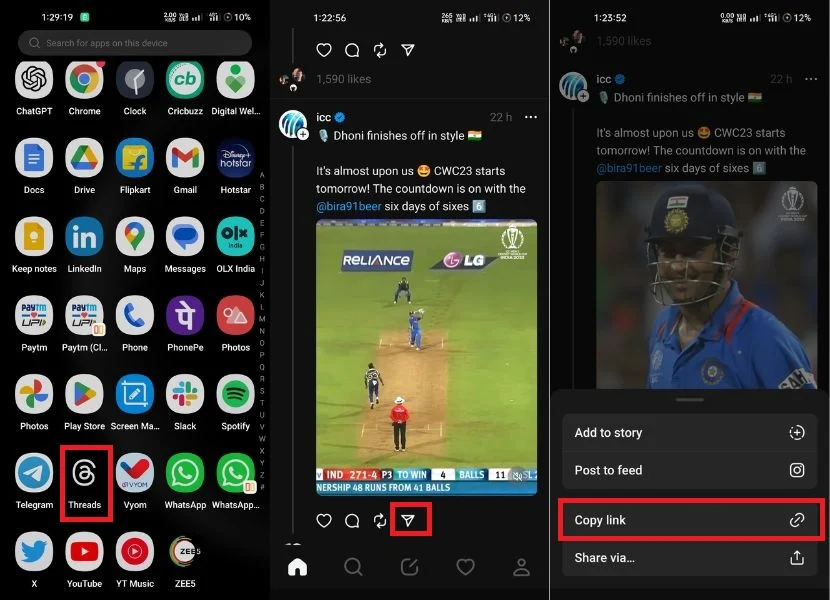
- Abra um navegador seguro e que funcione bem em seu dispositivo e acesse o site threadster.app.
- No site, você encontrará uma caixa de pesquisa. Toque nele e cole o URL que você copiou.
- Depois de colar o URL, basta tocar no botão Download.
- Agora selecione a resolução e toque em Download.
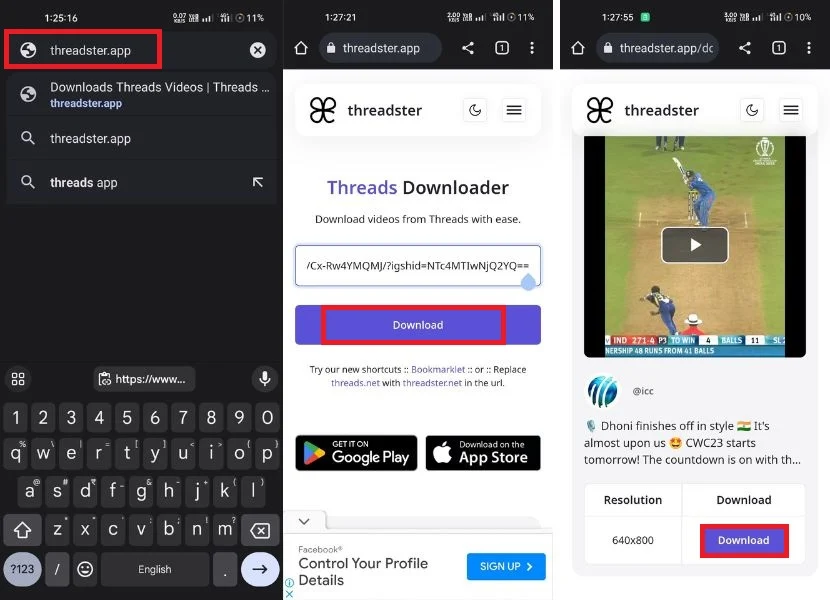
- Após a conclusão do processo, você encontrará o vídeo baixado em seu dispositivo, na pasta de download padrão do navegador ou em um local definido nas configurações do navegador.
Use extensão para baixar Threads Video no PC
Para usuários de PC, esteja você usando Windows ou Mac, baixar vídeos de tópicos se torna fácil com uma simples extensão do Chrome. Este método elimina a necessidade de aplicativos de terceiros e é compatível com quase todos os navegadores. Ao instalar a extensão Threads Video Downloader da Chrome Web Store, você pode baixar vídeos do Threads de maneira conveniente diretamente do aplicativo Threads. Siga as etapas abaixo para fazer isso.
- Abra um navegador Chromium de sua escolha.
- Baixe e instale a extensão Threads Video Downloader – Threadster.
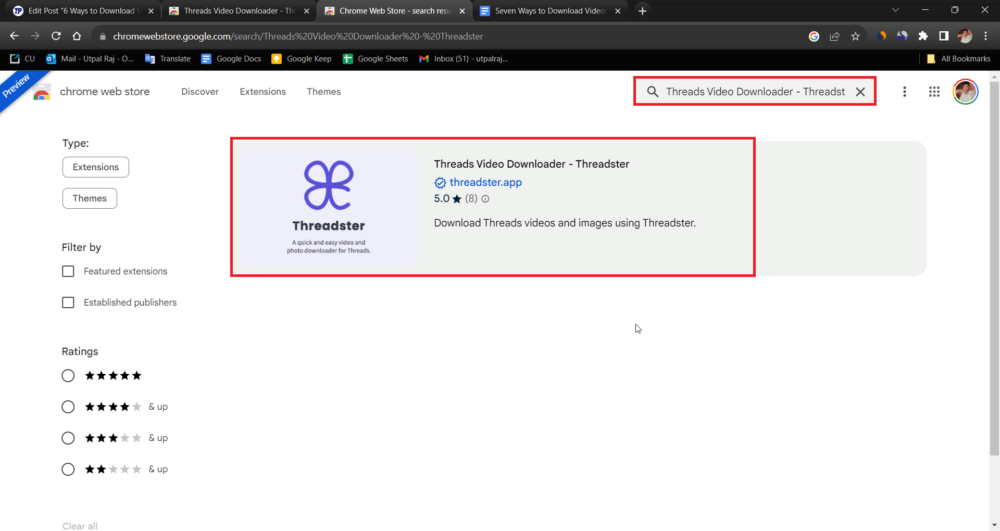
- Depois de clicar em Adicionar ao Chrome , um pequeno pop-up de confirmação aparecerá onde você toca em Adicionar extensão .
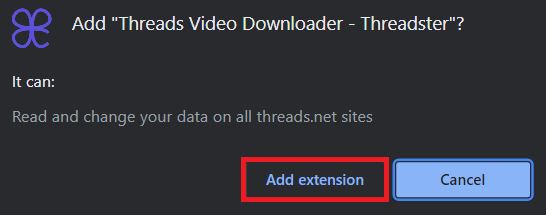
- Agora abra o site Threads e procure o vídeo que deseja baixar.
- Você verá um ícone de download próximo ao botão de compartilhamento. Clique no ícone.
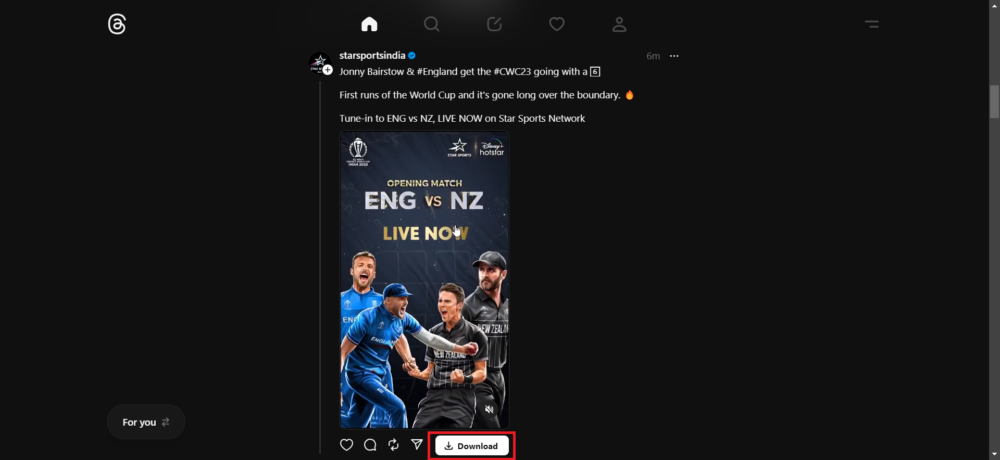
- Isso irá redirecioná-lo para o site threadster.app.
- Escolha a resolução de vídeo que atenda às suas necessidades.
- Toque no botão Download para iniciar o processo de download.
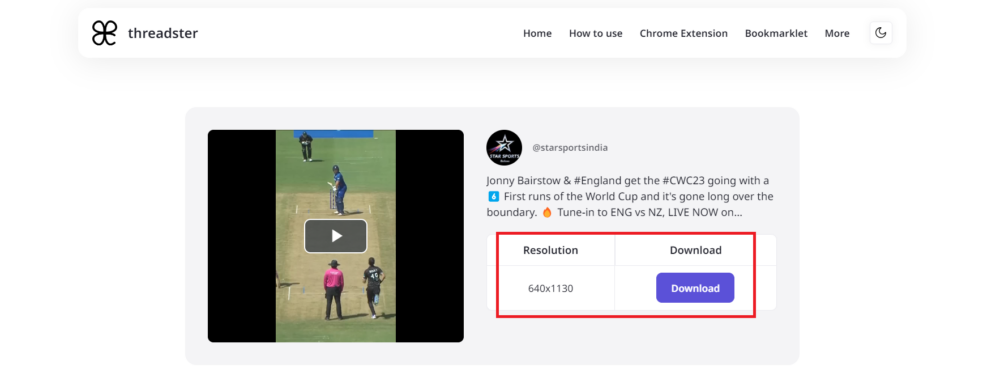
- O vídeo será baixado para o seu PC. Você pode encontrá-lo na pasta de download do seu navegador.
- Alternativamente, você pode procurar o vídeo baixado no gerenciador de arquivos do seu sistema.
Usar gravação de tela
Se você está procurando uma maneira simples de baixar vídeos do Threads sem precisar fazer muito mais, você pode usar o recurso de captura de tela integrado do seu dispositivo. Siga as etapas abaixo para fazer isso.
Para Android
A maioria dos smartphones Android vem com um recurso de gravação de tela integrado. Este recurso pode ser acessado diretamente do painel de notificações do seu dispositivo e permite gravar vídeos. Abaixo, você aprenderá como usar o recurso de gravação de tela do seu dispositivo Android para gravar vídeos do Threads.
- Abra o aplicativo Threads e capture o vídeo que deseja gravar na tela.
- Deslize de cima para baixo para acessar o painel de notificação.
- Procure o ícone de gravação de tela e toque nele.
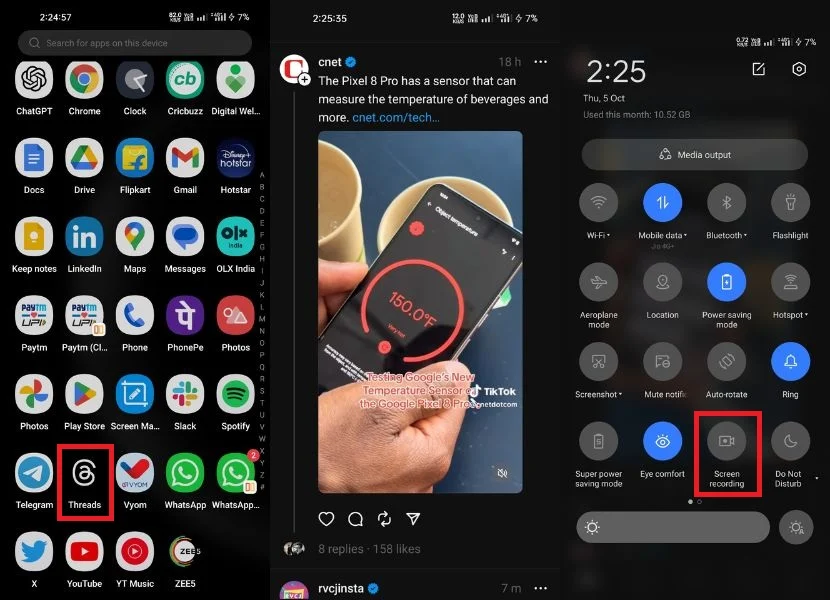
- Agora clique no ícone vermelho que geralmente fica localizado em um dos cantos da tela (direito ou esquerdo). Isso indica que a gravação da tela foi iniciada.
- Para encerrar a gravação, basta tocar novamente no botão vermelho.
- Para acessar o vídeo gravado, navegue até o aplicativo de galeria ou gerenciador de arquivos do seu smartphone. Geralmente você pode encontrar o vídeo lá.
Dependendo do dispositivo, a gravação de tela pode incluir conteúdo adicional antes e depois da gravação. Você pode cortar ou ajustar o vídeo usando aplicativos de edição, se necessário.

Para iPhone
Semelhante aos dispositivos Android, os iPhones também oferecem um recurso de gravação integrado que permite gravar vídeos do Threads sem a necessidade de aplicativos ou sites adicionais. Com esse recurso, você pode gravar vídeo e áudio.
- Inicie o aplicativo Threads e o vídeo que você deseja gravar deverá estar no seu telefone.
- Agora deslize para baixo a partir do canto superior direito para abrir o Centro de Controle.
- Toque no ícone de gravação de tela. Será parecido com um círculo dentro de outro círculo.
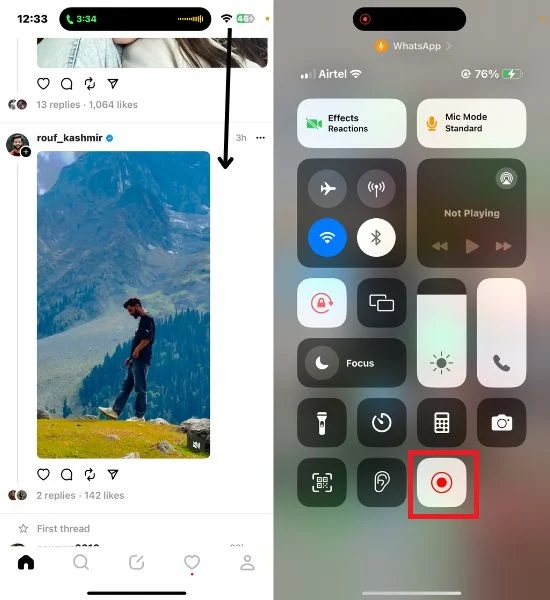
- Se não conseguir encontrá-lo, você pode adicioná-lo ao Centro de Controle nas configurações do seu iPhone.
- Para adicioná-lo, vá para Configurações > Centro de Controle > Personalizar Controles e toque no ícone de adição verde ao lado de Gravação de Tela.
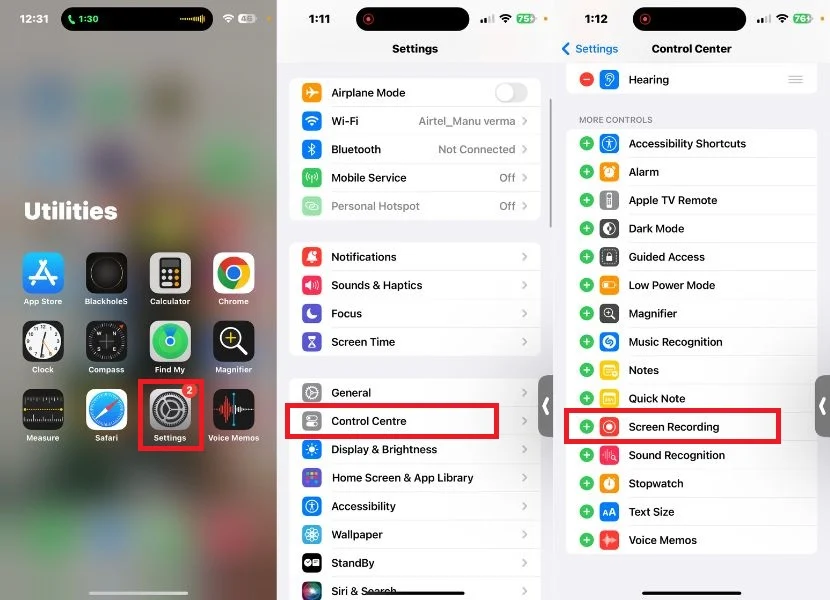
- Depois de tocar no ícone, uma contagem regressiva aparecerá, dando alguns segundos para você se preparar.
- Assim que a contagem regressiva terminar, seu iPhone começará a gravar tudo na tela, incluindo o vídeo Threads.
- Para interromper a gravação, toque na barra de status vermelha na parte superior da tela. Você receberá uma mensagem de confirmação; toque em Parar para interromper a gravação.
- Seu vídeo gravado será salvo no aplicativo Fotos do seu iPhone.
Use o método da ferramenta Inspecionar elemento
Se você está procurando uma maneira de baixar vídeos do Threads para o seu PC e já tentou outros métodos, como sites de terceiros e extensões do Chrome, mas ainda está procurando uma alternativa, o método Inspecionar elemento pode ser sua resposta. Com esse método, você pode explorar o funcionamento interno de sites e baixar vídeos do Threads com facilidade. A seguir, orientaremos você nas etapas necessárias para usar esse método e baixar vídeos do Threads para o seu computador. Siga os mesmos passos para fazer isso.
1. Abra threads.net em seu navegador.
2. Encontre o vídeo que deseja baixar.
Para baixar o vídeo, você precisa acessar o perfil do usuário que o postou. Isso significa que mesmo se você atualizar o navegador após abrir a ferramenta Inspecionar Item, você será solicitado a acessar o mesmo identificador. Depois disso, você terá que percorrer a alça novamente para encontrar o vídeo que deseja baixar.
3. Encontre o vídeo que deseja baixar no identificador.
4. Para acessar o código do vídeo, basta clicar com o botão direito no vídeo, que abrirá um pequeno menu. Neste menu, selecione a opção Inspecionar. Alternativamente, você pode usar os seguintes atalhos de teclado: No Windows, pressione Ctrl+Shift+C e no macOS, pressione Cmd+Option+C.
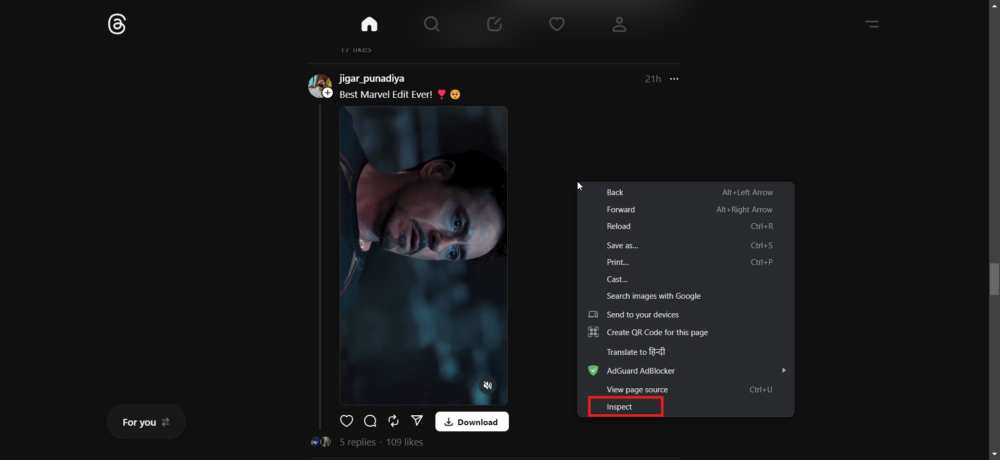
5. Navegue até a guia Rede na seção Inspecionar item e atualize a página da web para que o navegador possa recarregar os recursos.
6. Entre os recursos disponíveis, você pode restringir sua seleção àqueles marcados como mídia. Pode haver vários recursos que se enquadram nesta categoria. Abra cada recurso até encontrar aquele com o link do vídeo que deseja baixar.
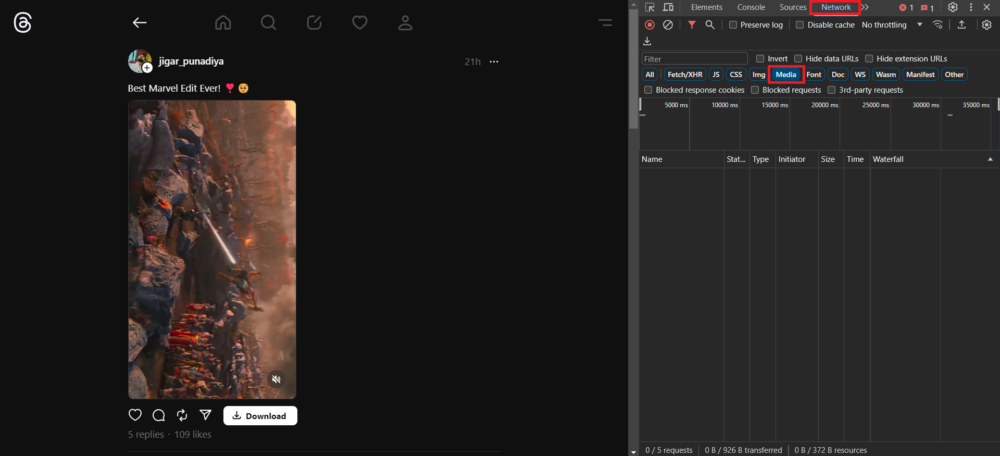
7. Depois de encontrar o vídeo que deseja baixar, clique com o botão direito no recurso e escolha Abrir em nova guia nas opções disponíveis para abrir o vídeo em uma nova guia do navegador.
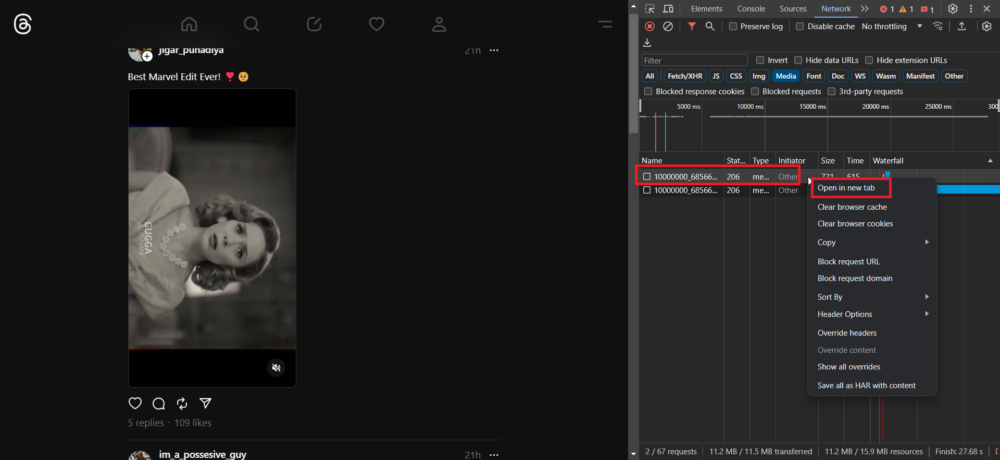
8. Assim que o vídeo abrir em uma nova guia, você verá três pontos no canto inferior direito do player de vídeo. Basta clicar nesses pontos e, quando aparecer um pequeno menu, selecionar a opção “Download” para iniciar o download do vídeo.
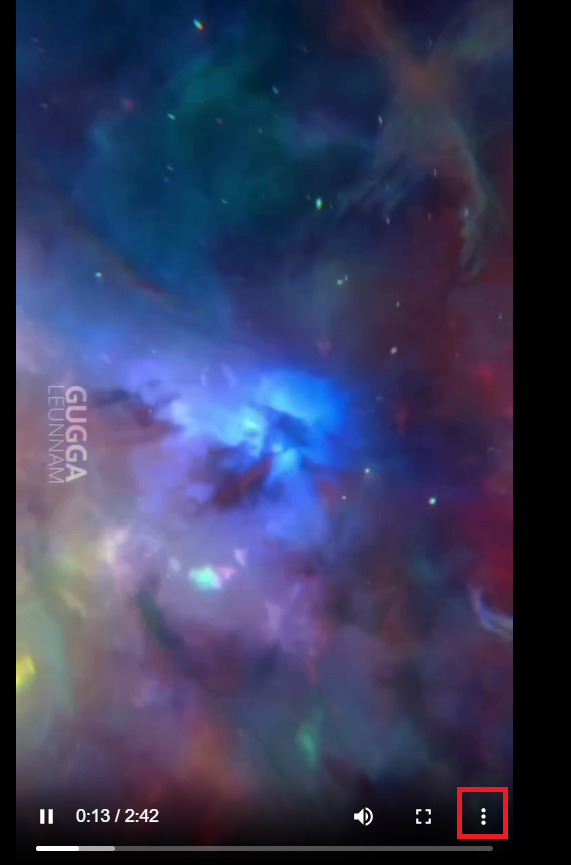
Bônus: baixe vídeos de threads usando o Telegram Bot
Telegram é uma plataforma de mensagens personalizável que oferece diversos recursos, incluindo bots que podem ajudá-lo a gerenciar e acessar conteúdo. Se você já é usuário do aplicativo Telegram, não precisa instalar nenhum software adicional. Nossa equipe fez algumas pesquisas e encontrou um bot do Telegram que permite baixar vídeos do Threads sem esforço.
Se você é um criador de conteúdo, um entusiasta de mídia ou apenas deseja salvar vídeos interessantes para mais tarde, este guia lhe dará o conhecimento necessário para aproveitar ao máximo os recursos do Telegram. Siga as etapas abaixo para baixar vídeos de tópicos usando o bot do Telegram.
- Abra o aplicativo Telegram no seu telefone.
- Toque no ícone de pesquisa e pesquise @InstaPicoBot.
- Encontre o bot e abra-o.
- Clique em Iniciar para iniciar o bate-papo.
- Ao clicar no botão Iniciar, você receberá imediatamente uma mensagem do bot solicitando que você entre no canal patrocinado para obter acesso gratuito ao bot.
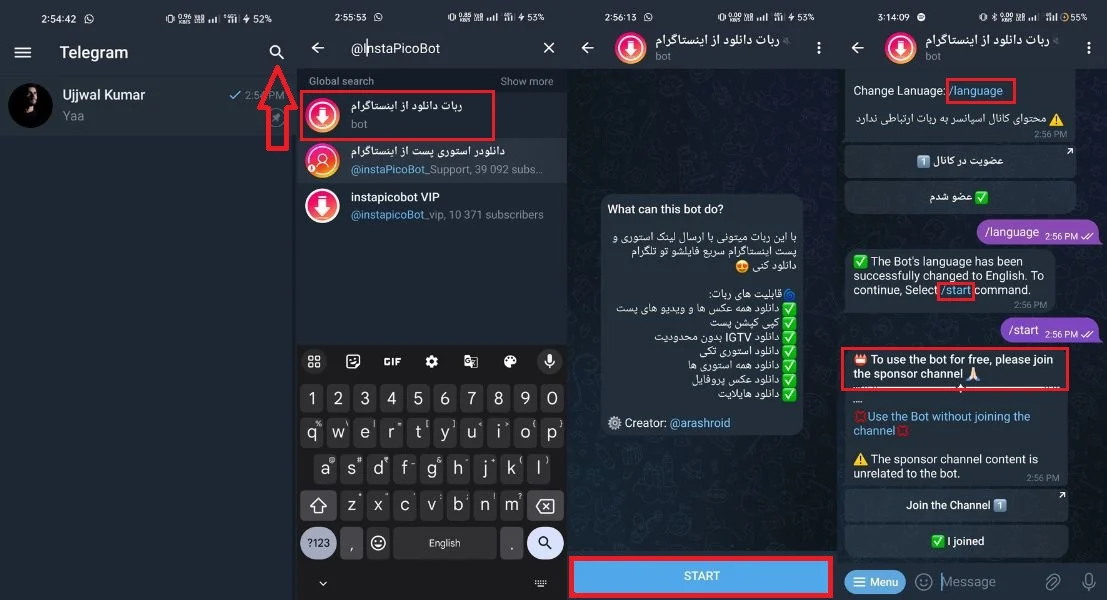
- Se quiser baixar vídeos do Thread por meio deste bot, você tem duas opções: Clique no botão 'Entrar no canal' para assumir o controle do canal patrocinado e baixar o vídeo desejado gratuitamente ou selecione 'Usar o bot sem entrar no canal' para faça o pagamento em Rial ou criptografia.
- Se você escolher ‘Usar o bot sem entrar no canal”, o bot solicitará que você selecione uma forma de pagamento, com opções como ‘Pagar com Rial’ e ‘Pagar com Cripto’. Você pode então prosseguir com o método de pagamento de sua preferência.
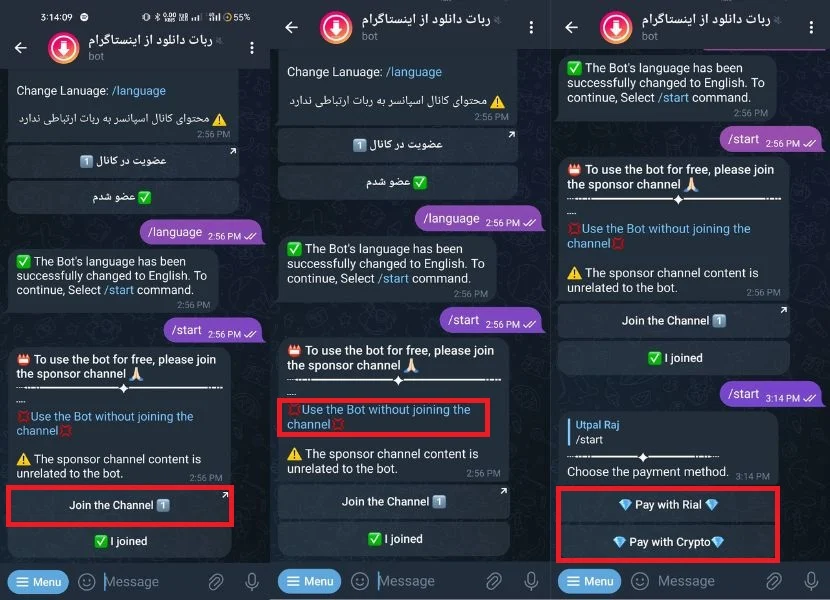
- Se não quiser fazer um pagamento, você também pode selecionar ‘Entrar no canal’ para se tornar membro do canal. Depois disso, volte ao bot e clique no botão “Entrei” para continuar.
- Você receberá então uma mensagem de boas-vindas do bot e instruções detalhadas sobre como copiar e enviar o link da postagem ou história que deseja baixar.
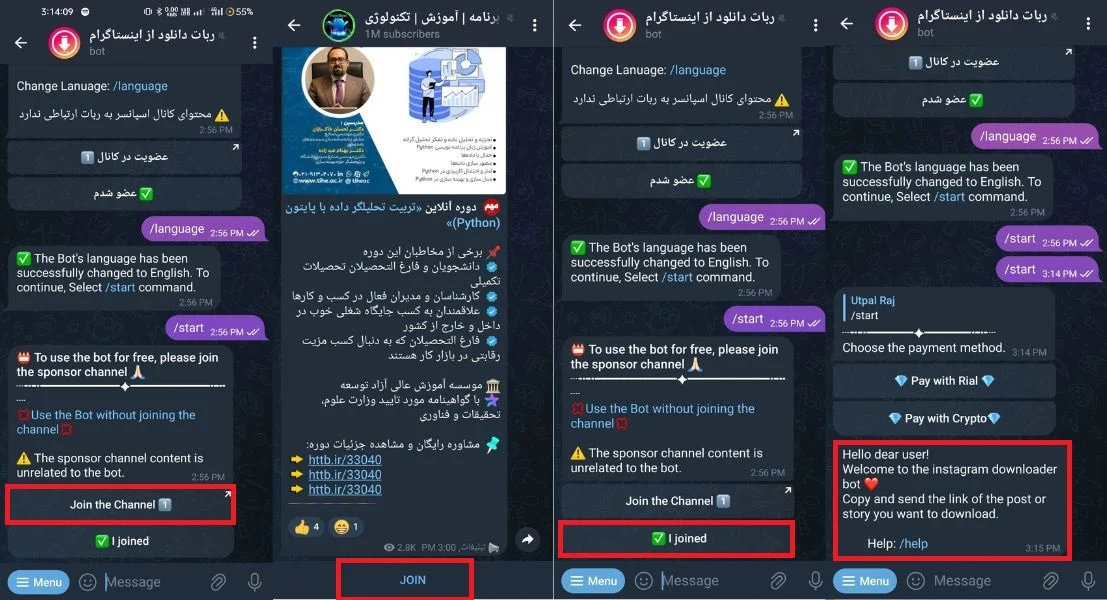
- Depois de enviar o link do vídeo do aplicativo Threads, seja paciente, pois o tempo de processamento depende da qualidade e duração do vídeo.
- Depois disso, o bot enviará o mesmo vídeo para você. Para acessar diversas opções e realizar a ação desejada, como baixar o vídeo para sua pasta de download ou diretamente para sua galeria, clique nos três pontos no canto superior direito do vídeo.
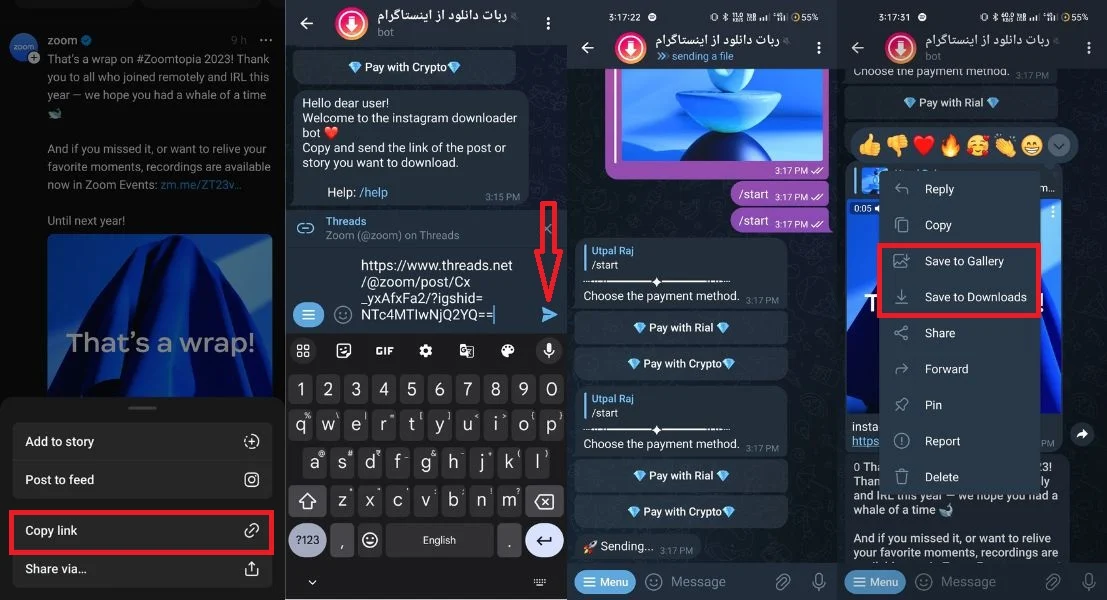
Download de vídeo de threads facilitado
Apresentamos cinco maneiras práticas de baixar vídeos do aplicativo Threads. Também apresentamos um método adicional para baixar vídeos do Threads usando um bot do Telegram. Esses métodos fornecem aos usuários uma série de opções para salvar facilmente seu conteúdo favorito e aprimorar sua experiência com o aplicativo Threads. Esperamos que isso ajude você a baixar vídeos do Threads.
Perguntas frequentes sobre download de vídeo Threads
1. É possível baixar vídeos do Threads se o usuário tiver definido seu perfil como privado?
Se o perfil de um usuário no Threads estiver definido como privado, você não poderá baixar seus vídeos usando os métodos usuais.
2. Existe algum risco de malware ou vírus associado a downloaders de vídeos de terceiros ou sites de vídeos do Threads?
Existe algum risco de malware ou vírus em downloaders de vídeos de terceiros ou sites de vídeos encadeados. Downloaders de vídeos de terceiros não são afiliados ao Threads e podem não ser tão seguros quanto o aplicativo oficial do Threads.
3. Posso baixar vídeos do Threads com legendas ou legendas legendadas?
O download de vídeos do Threads com legendas ou legendas depende se o vídeo original os contém ou não. Porém, se o vídeo não tiver legendas, elas não serão adicionadas durante o download.
Leitura adicional:
- Como bloquear/desbloquear alguém no aplicativo Threads
- Como silenciar ou ativar o som de alguém em tópicos
- Como desativar ou excluir conta Threads
- Melhores maneiras de salvar tópicos do Twitter/strong>
